■メール送信の設定 (手紙を送る)
●宛先がすでに登録してある ●宛先の登録 ●署名の設定 ≪Homeへ戻る≫
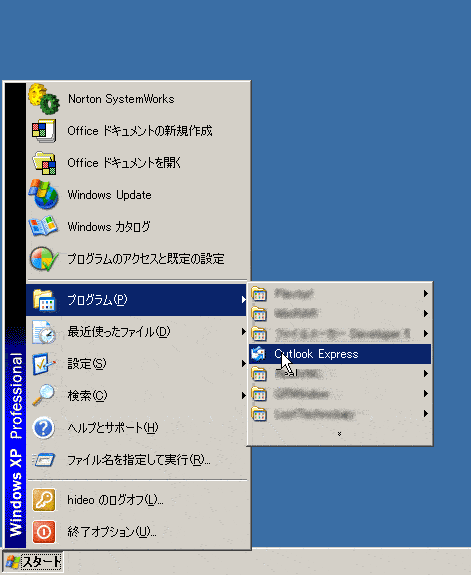
【スタート】→【プログラム】→【Outlook Express】
取りあえずこのマークをクリック
※または電子メール「Outlook Express」をクリック設定によってはディスクトップ(画面上)に表示されているときも在ります。
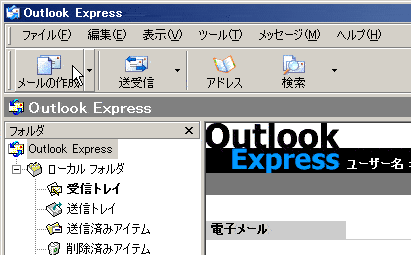
【Outlook Express】左の画面が表示されます。
左上の 【メールの作成】 をクリック
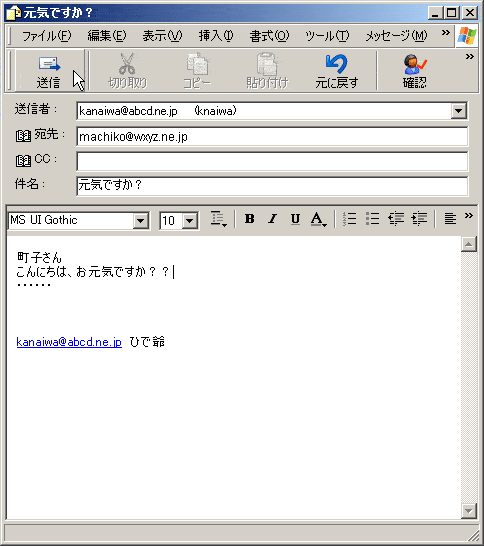
【送信者】 は、メール設定で登録した名前が表示されます。
【宛先】 送りたい人のメールアドレスを入力します。(コンマとピリオドを間違えないように。)
【件名】 題名は相手方が見て解りやすければ自由に書いてください。
下の広い空白欄にご自由にメッセージを書いてください。
【送信】 左上の送信をクリックして ”OK"
※練習するときは自分宛に送ってみてください。
「CC;」 カーボンコピー(今はほとんど使われない複写用の青色の紙カーボン紙の意味だと思います。)は宛先以外にもメールを送りたいときにここに記入します。(例えば、会社直接と担当者にまたは、自分に???)普通は使わないけど
複数にメッセージを送るときは「宛先」mchiko@wxyz@ne.jp;xxxx@abcd.ne.jp (;半角セミコロンで区切ってかきます。)
自分のメールアドレスは、書かなくても解りますが、記載されていると便利なときもあります。
【署名】 シグネチャ・名前・愛称・通称は、忘れずに!! (設定の仕方はここをクリック)
【宛先】が登録されている場合。 ≪戻る≫
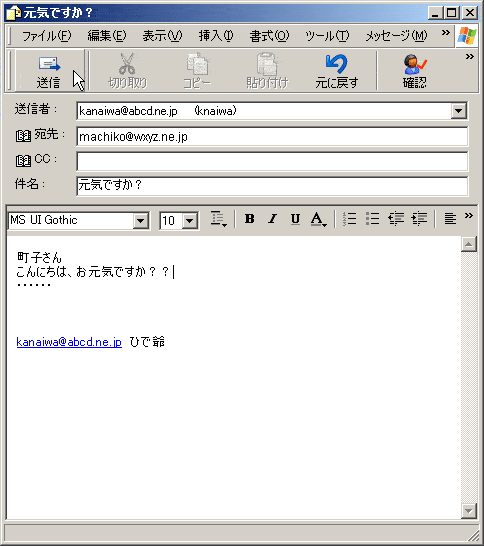
上から2番目の【宛先:】 をクリック(枠外の左の宛先:の文字の上をクリック)
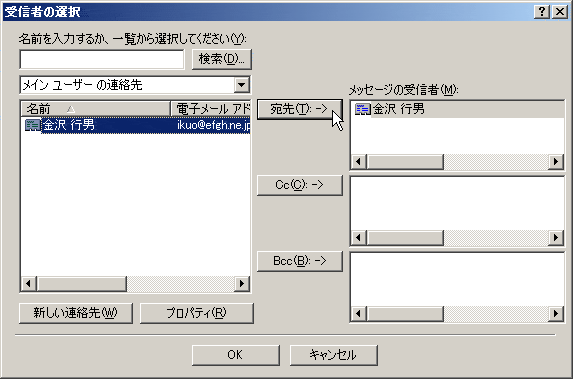
【上から2番目の枠 ▼】 で記入してある項目を選ぶ。
【名前】 を選択して(クリック)
【宛先(T) ->】 をクリックして「メッセージの受信者(M)」欄へ
【OK】 をクリックして完了。